文章詳情頁
excel給單元格添加圖標標識方法分享
瀏覽:53日期:2022-10-01 08:17:25
使用excel進行表格編輯時,數據一多就容易混亂,這個時候大家可以采取給單元格數據添加標識的方法來區分不同的數據類型,下面就讓小編為大家介紹下具體的操作方法吧。
方法/步驟分享:
1、雙擊打開需要給單元格添加圖標標識的excel文檔,如示例測試01.xlsx

2、選中需要添加標識的區域范圍,并找到工具欄中的 ‘條件格式’點擊,如圖示例

3、在條件格式的下拉列表中,選擇‘圖標集’,然后選擇其子列表中的 ‘其他規則’。
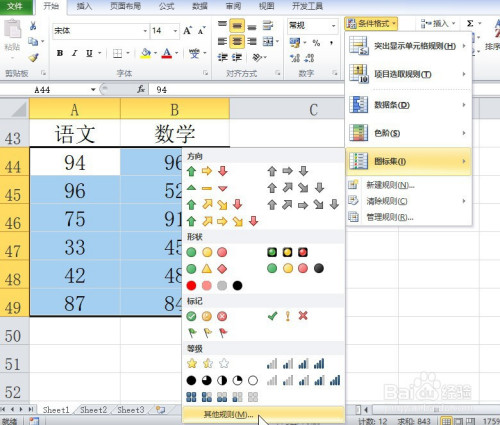
4、在規則方式的對話框中,選擇‘基于各自值設置的所有單元格的格式’類型。并在底下編寫我們的規則數值。如圖示例。
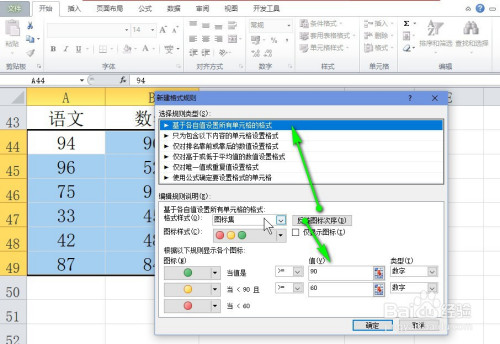
5、規則填寫完畢后點擊‘確定’按鈕即可。所得結果如圖顯示,成功添加標識圖標。
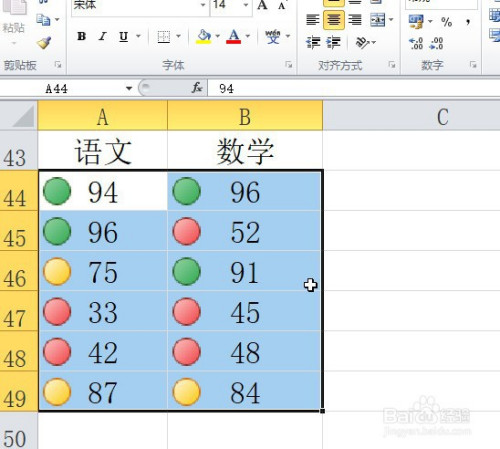
6、當我們需要重新修改規則條件時,點擊 ‘條件格式’下拉列表的 ‘管理規則’選項。
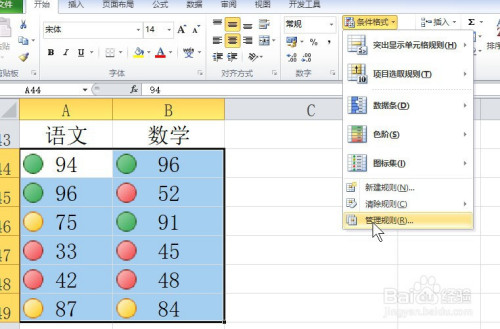
7、選中我們剛才的規則,然后點擊‘編輯規則‘即可進入步驟④中的設置頁面重新修改我們的自定義規則。 修改完畢后點擊 確定 即可。
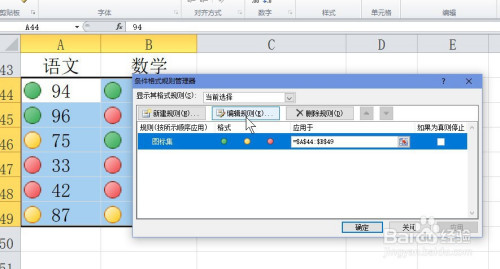
以上就是excel給單元格添加圖標標識方法的全部內容了,快快收藏好吧啦網手機教程頻道獲得更多熱門軟件資訊吧!
標簽:
excel
上一條:WPS文檔鏈接有效期設為永久方法分享下一條:excel固定表頭方法分享
相關文章:
排行榜

 網公網安備
網公網安備